В формах программы можно расположить колонки так, как удобно пользователю, изменить их ширину, скрыть ненужные колонки. Строки таблиц можно сортировать по нужной колонке по алфавиту или в обратном порядке. Рассмотрим на примере формы формирования заказа, как наиболее используемой в программе.
1) Размещение колонок по усмотрению пользователя
Захватываем левой кнопкой мыши название нужной колонки и перемещаем его в нужное место таблицы. В месте размещения колонки должны появиться красные стрелки, а крестик на названии перемещаемой колонки должен исчезнуть. Отпускаем кнопку мыши, колонка перемещена:

2) Изменение ширины колонок таблиц
Для изменения ширины колонок, захватываем левой кнопкой мыши вертикальную линию таблицы и передвигаем её вправо или влево до нужной ширины.
3) Сортировка данных в таблицах по значению нужной колонки
Для сортировки данных кликаем по названию нужной колонки. Строки таблицы будут отсортированы по увеличению значения в данной колонке, или по алфавиту, если колонка содержит текст. Для сортировки в обратном порядке следует повторно нажать на название колонки:
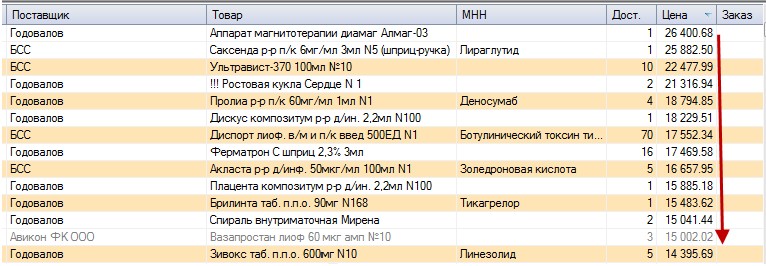
На снимке выше строки сводного прайс-листа расположены по уменьшению цены.
4) Настройка видимости колонок
Для изменения количества видимых колонок на экране нажимаем правой кнопкой на названии колонки и в контекстном меню выбираем команду  . При нажатии на кнопку откроется окно: . При нажатии на кнопку откроется окно:
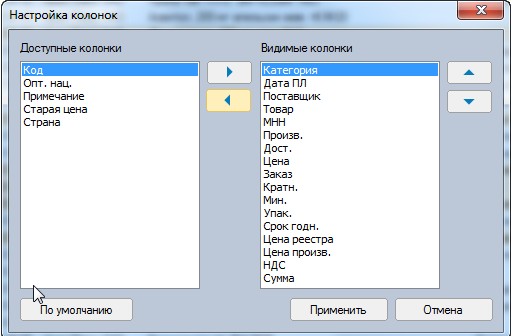
В нем размещены 2 поля. В левом перечислены колонки, которые на данный момент не отображаются в таблице, в правом – колонки, которые видны в таблице.
Выделив в левом поле название колонки, и нажав на кнопку  , перемещаем ее в поле видимых колонок. Эта колонка будет видна в таблице. Обратное действие выполняется выделением названия колонки в правом поле и нажатием на кнопку , перемещаем ее в поле видимых колонок. Эта колонка будет видна в таблице. Обратное действие выполняется выделением названия колонки в правом поле и нажатием на кнопку  . Колонка переместится в левое поле и не будет видна в таблице. . Колонка переместится в левое поле и не будет видна в таблице.
Менять местами колонки можно при помощи клавиш   в правом поле окна. в правом поле окна.
Кнопка 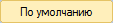 вернет все настройки на исходную позицию. вернет все настройки на исходную позицию.
После выполнения настроек нажимаем на кнопку  внизу окна. Колонки в таблице прайс-листа будут расположены в соответствии с настройками. внизу окна. Колонки в таблице прайс-листа будут расположены в соответствии с настройками.
5) Возвращение к настройкам таблиц по умолчанию
Для возвращения к ширине и расположению колонок по умолчанию, нажимаем команду меню программы "Вид/Вид по умолчанию". Потребуется перезапустить программу для перехода к настройкам по умолчанию. Сортировка данных в таблицах сохраняется такой, как определил пользователь.
6) Настройка периода отображения данных
Настройка периода позволяет вывести документы, за выбранный период времени. Даты начала и конца периода можно выбрать в календаре, который открывается при нажатии кнопки выбора:
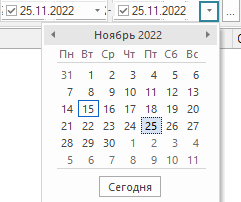
Так же временой период настраивается нажатием на кнопку "..."
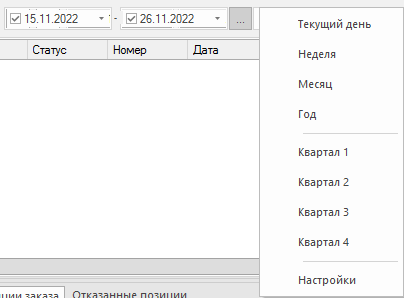
В окне выбора периода можно произвести настройки, конкретно для открытого окна, по установке дат. Кнопка Настройка:
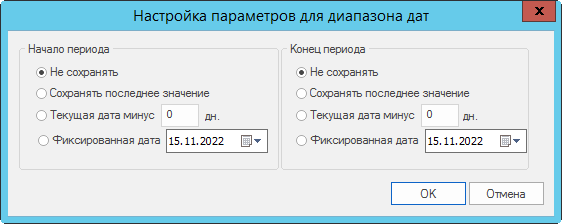
|





